
Il est formidable de posséder une Smart TV pour des services de streaming comme Netflix, Hulu et YouTube. Cependant, pour profiter pleinement des avantages de votre Samsung Smart TV, il est crucial de savoir comment connecter une TV Samsung au WiFi, car une connexion solide et fiable est essentielle pour un streaming fluide, le téléchargement d’applications et les mises à jour logicielles.
Table des matières
Comment connecter une TV Samsung à Internet
Le processus de configuration des paramètres Internet de votre Samsung peut être divisé en deux options : une connexion réseau sans fil et une connexion réseau filaire. Peu importe l'option que vous choisissez, vous pouvez suivre les étapes détaillées pour accomplir la connexion Internet de votre TV Samsung.
Comment connecter mon TV Samsung au WiFi
Avant de connecter la TV Samsung au Wi-Fi, vous devez vous assurer que votre réseau fonctionne correctement. Pour cela, vous pouvez utiliser d'autres appareils intelligents, tels qu'un smartphone et une tablette, pour vous connecter à ce réseau Wi-Fi et accéder à un navigateur pour vérifier s'il fonctionne ou non.
Étape 1. Allumez votre TV Samsung en appuyant sur le Bouton d'alimentation sur la télécommande ou sur le TV lui-même.
Étape 2. Appuyez sur le Menu, Accueil, ou SmartHub bouton sur votre télécommande pour accéder au Accueil menu. (Si votre télécommande a un Paramètres , bouton, vous pouvez également appuyer dessus pour naviguer vers le Paramètres menu.)
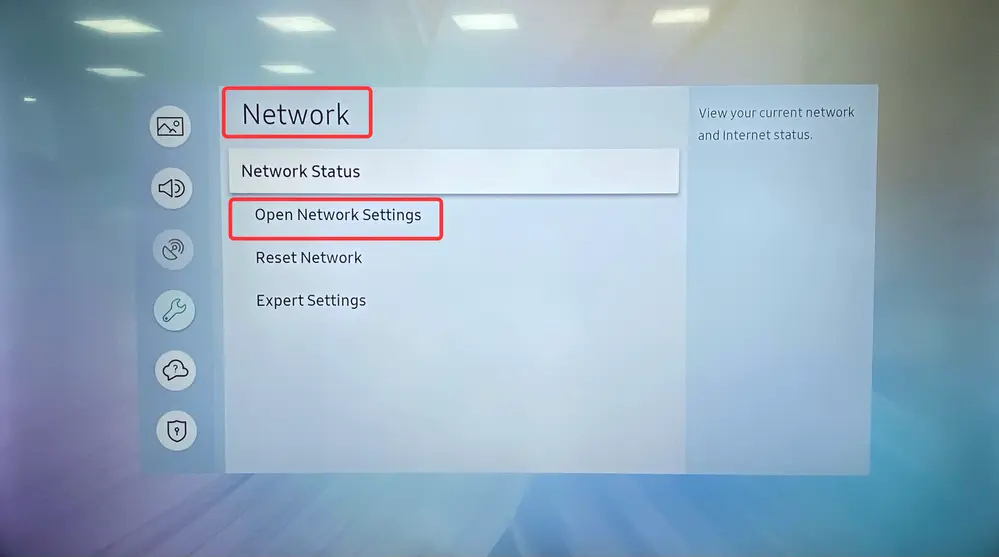
Étape 3. Choisir Général section > Réseau > Ouvrir les paramètres réseau (ou Network Setup).
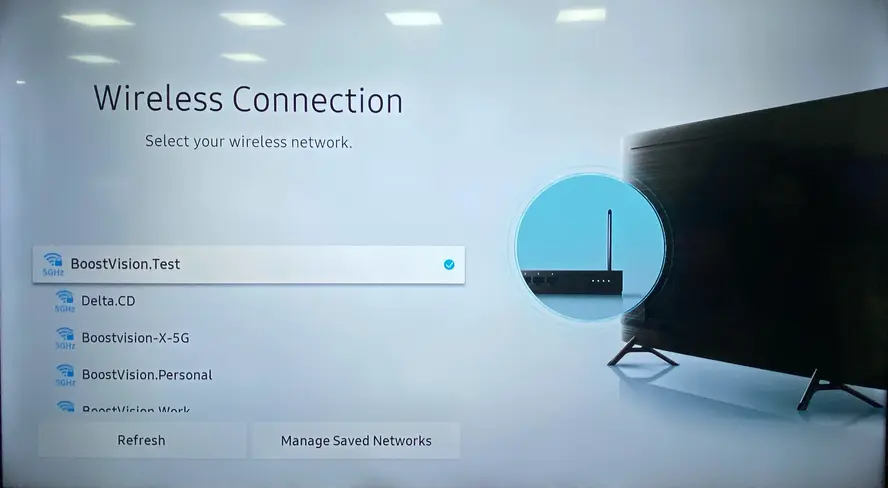
Étape 4. Sélectionner Sans fil comme le type de réseau et vous verrez une liste de réseaux Wi-Fi.
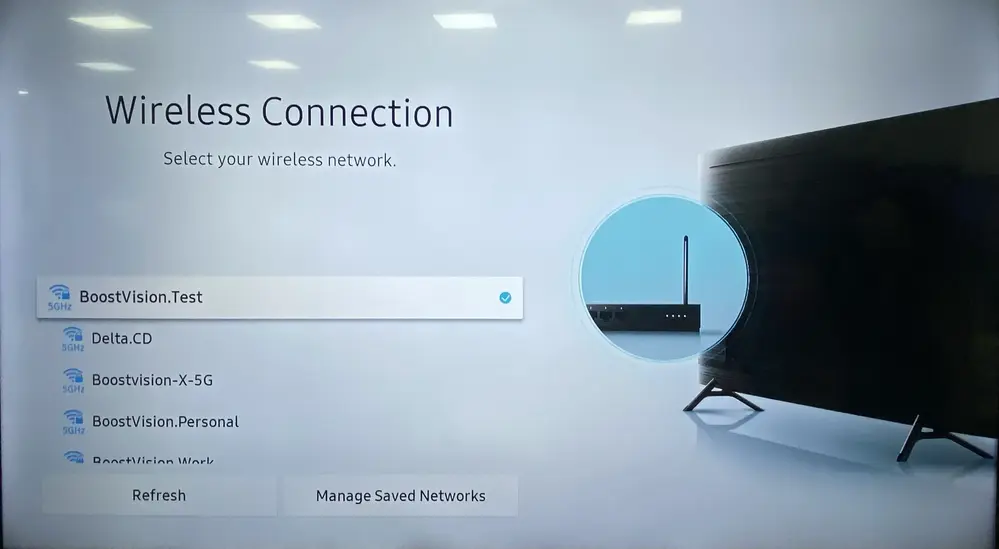
Étape 5. Choisissez votre réseau et entrez le mot de passe correct, puis sélectionnez Down.
Étape 6. Lorsque le message de connexion réussie s'affiche sur l'écran de votre TV, continuez à sélectionner D'accord pour commencer votre voyage de visionnage en ligne.
Comment connecter mon Samsung à un réseau câblé
La deuxième méthode pour connecter les paramètres réseau du TV Samsung est d'utiliser un réseau Ethernet filaire. Veuillez vérifier s'il y a des marques effilochées ou endommagées sur le Câble Ethernet.

Une chose que vous devez savoir, c’est que bien que le câble filaire puisse être peu pratique, il peut offrir un signal réseau plus rapide et plus stable pour votre appareil. Voyons maintenant la réponse à la question : « Comment connecter ma TV Samsung à Internet ? »
Étape 1. Insérez une extrémité du câble dans le port à l'arrière ou sur le côté de votre TV, et l'autre dans un port LAN disponible sur votre routeur.
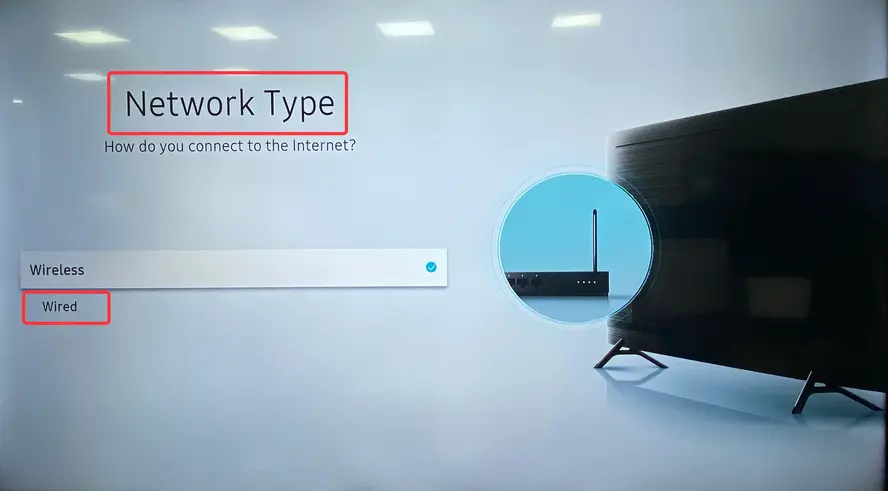
Étape 2. Appuyez sur le Menu ou Accueil appuyez sur le bouton de votre télécommande et sélectionnez Réseau > Paramètres réseau > Network Type > Câblé > Connecter.
Parfois, si la connexion sans fil ne fonctionne pas sur votre Samsung TV, passer à une connexion réseau filaire peut résoudre votre problème Internet.
Contrôlez votre TV Samsung via le réseau WiFi
Une fois que la TV intelligente Samsung se connecte avec succès au WiFi, vous êtes habilité à contrôler votre TV Samsung via le réseau sans fil. BoostVision's exploration, there is a universal Samsung TV control app que vous pouvez installer sur des appareils mobiles et ensuite utiliser pour contrôler votre TV Samsung comme la télécommande physique.
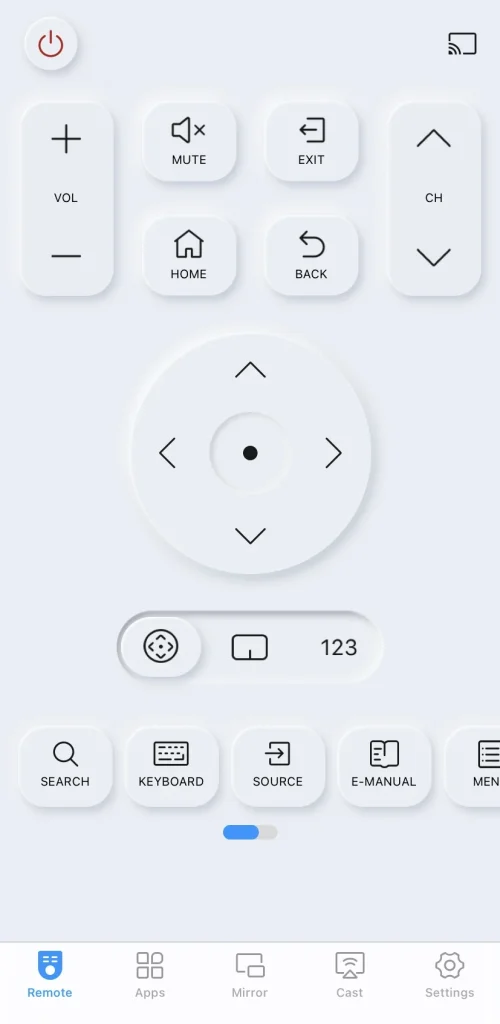
Cette application de télécommande peut devenir un outil de secours puissant lorsque votre télécommande Samsung TV ne fonctionne pas. Voyons maintenant comment installer l'application et la jumeler avec votre Samsung TV en suivant les instructions ci-dessous. N'oubliez pas qu'un réseau Wi-Fi opérationnel est une condition essentielle.
Télécharger Remote pour Samsung TV
Étape 1. Installez l'application de télécommande Samsung TV sur votre appareil mobile, tel qu'un téléphone ou une tablette. Ensuite, assurez-vous que votre appareil mobile et votre TV Samsung sont couverts par le même réseau sans fil.
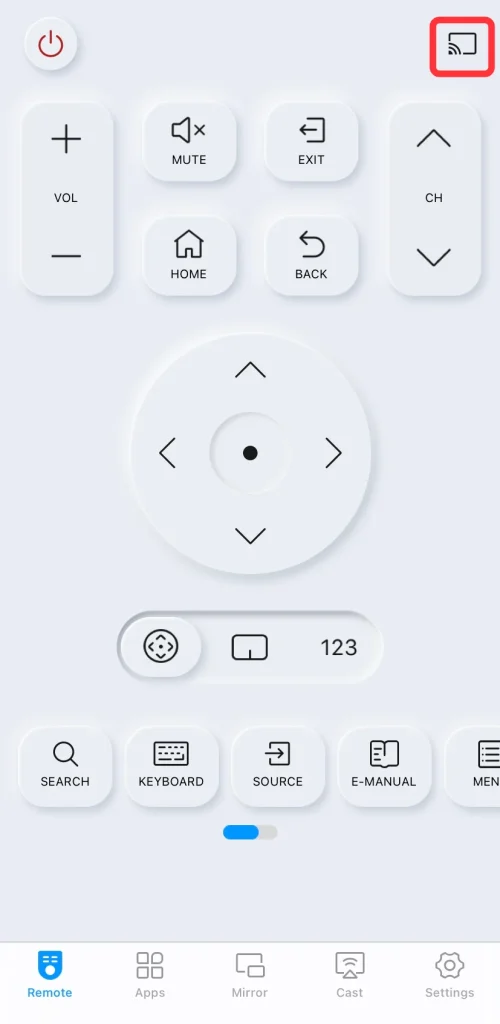
Étape 2. Lancez l'application sur le téléphone ou la tablette, et appuyez sur l'entrée de jumelage dans le coin supérieur droit de la page de la télécommande.
Étape 3. Sélectionnez votre Samsung TV dans la liste des appareils pour terminer le processus de jumelage. Si vous ne voyez pas votre Samsung TV ici, vérifiez que vos appareils sont connectés au même réseau Wi-Fi.
Verdict final
Comment connecter le WiFi à la TV Samsung? Les étapes de fonctionnement sont faciles à réaliser et vous pouvez suivre le guide détaillé pour utiliser un câble Ethernet pour une force de réseau plus stable et plus rapide.
Il convient de noter que les étapes ci-dessus concernent le modèle général de Samsung TV, donc le processus opérationnel spécifique peut varier en fonction de votre modèle de Samsung TV et de sa version logicielle.
Comment connecter le TV Samsung au WiFi FAQ
Q: Comment puis-je connecter mon TV Samsung à Internet sans fil ?
- Appuyez sur le Menu, ou Accueil bouton sur votre télécommande pour accéder au Accueil menu. (Si votre télécommande a un Paramètres , bouton, vous pouvez également appuyer dessus pour naviguer vers le Paramètres menu.)
- Choisir Général section > Réseau > Ouvrir les paramètres réseau (ou Network Setup) > sélectionner Sans fil comme le type de réseau et vous verrez une liste de réseaux Wi-Fi.
- Choisissez votre réseau et entrez le mot de passe correct, puis sélectionnez Down et continuez à sélectionner D'accord terminer le processus de connexion.
Q: Pourquoi mon TV Samsung ne se connecte-t-il pas au Wi-Fi ?
Plusieurs raisons peuvent empêcher votre TV Samsung de se connecter au WiFi, notamment des signaux réseau faibles, des problèmes de routeur, des problèmes de TV, des paramètres réseau et un firmware incorrect.








